Analyysi Google Analytics 4:ssa – luo analyyseja keräämästäsi datasta
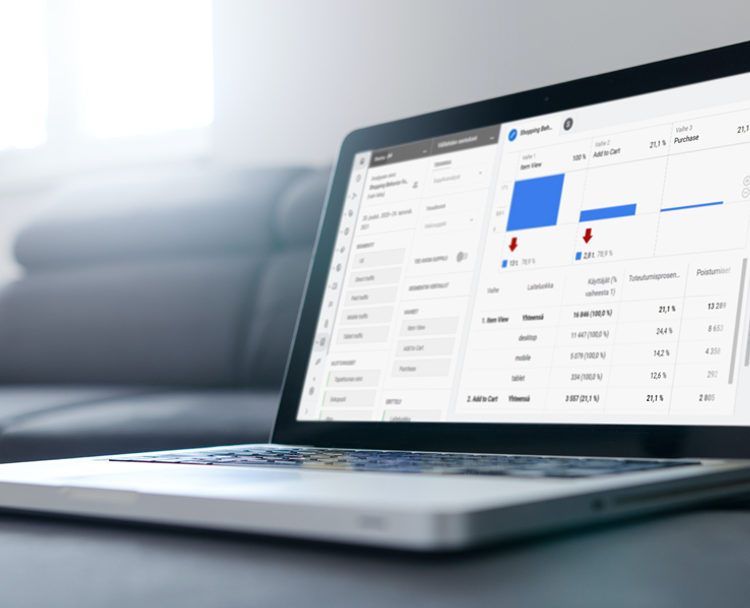
Aiheuttaako verkkoanalytiikan valmiit raportit harmaita hiuksia, kun sitä haluttua tietoa niistä ei etsinnästä huolimatta kuitenkaan löydy? Uuden Analytics-version, Google Analytics 4:n käyttäjät saavat käyttöönsä nyt työkalun, Analyysin, joka oli aiemmin vain käytettävissä Universal Analyticsin 360 -käyttäjille, eli työkalun maksullisen version käyttäjille. Analyysin avulla pääsee syventymään entistä tarkemmin käyttäjien polkuihin sekä käyttäytymismalleihin ja löytämään vastauksia itseä mietityttäviin kysymyksiin. Uudistuneen Analyticsin datankeruumalli myös mahdollistaa entistä monipuolisemmin verkkosivuston polkujen ja käyttäytymismallien tutkimisen myös uudistuneen tapahtumaseurannan ansiosta.
Analyysi mahdollistaa jo kerätyn datan hyödyntämistä räätälöityjen analyysien luomisessa. Saatujen oivalluksien lisäksi Analyysin avulla tunnistettuja datajoukkoja voi hyödyntää myös segmentteinä tai yleisöinä Analyticsissä ja mainonnassa Google Adsissa. Analyysi löytyy Google Analytics 4:ssä vasemmasta sivupalkin alareunasta raporttien alta. Analyysikeskuksessa pääset luomaan uusia analyysejä eri tekniikoilla sekä näet aiemmin luodut analyysit.
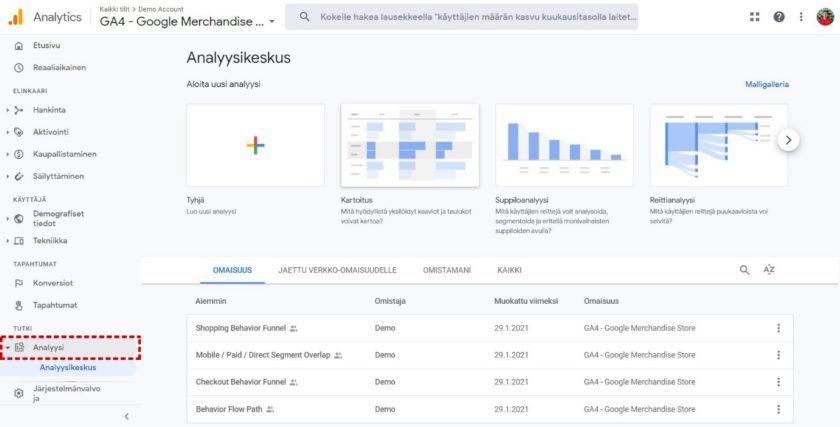
Analyysin luominen
Luodessasi uutta analyysia voit määrittä tekniikan, jota hyödyntäen dataasi näytetään analyysissä. Analyysi tukee tällä hetkellä myös Universal Analyticsistä tuttuja tekniikoita: kartoitus, kohorttianalyysi, suppiloanalyysi, segmenttien päällekkäisyys, käyttäjäkartoitus, reittianalyysi ja käyttäjän elinkaari.
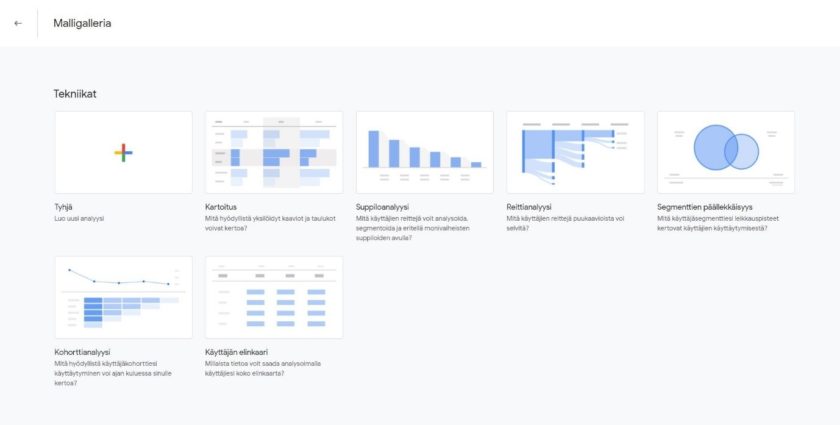
Luodessasi uutta analyysia tai muokatessasi olemassa olevaa analyysiä pääset analyysin muokkaustyökaluun. Analyysiin saat muokkaustyökalussa luotua yhden tai useamman välilehden, ja uusia välilehtiä pääset lisäämään +-painikkeesta analyysin yläreunasta. Muokatessasi analyysin välilehteä pääset määrittämään siinä hyödynnettävät segmentit, kategoriat, valitussa tekniikassa sovellettavat arvot sekä sen, miten data visualisoidaan.
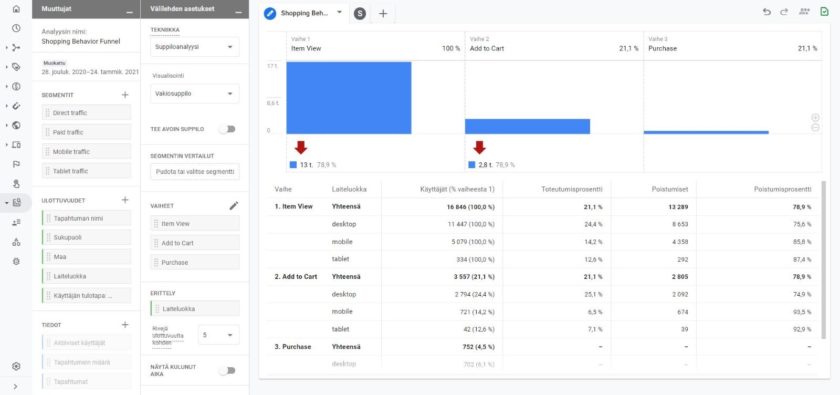
Yllä olevassa esimerkissä on luotu suppiloanalyysi, jonka avulla pystyy muun muassa hahmottamaan käyttäjien toiminnan eri vaiheet esimerkiksi konversiopolussa ja tunnistamaan vaiheiden toimivuuden tai vaiheet, jossa ilmenee ongelmia. Suppiloanalyysin avulla pystyy täten tunnistamaan esimerkiksi oman sivuston konversiopolun pullonkaulat. Tässä esimerkkianalyysissä on tutkittu verkkokaupan ostokäyttäytymistä tuotteen katselusta ostoon asti, kun analyysin vaiheiksi on määritetty tapahtumat Item view, Add to Cart ja Purchase. Kun nämä vaiheet ovat määritetty, analyysissä pystymme tutkimaan kaikkia sivustolla tapahtuvia tuotteiden katseluita, ostoskoriin lisäämisiä sekä ostoja.
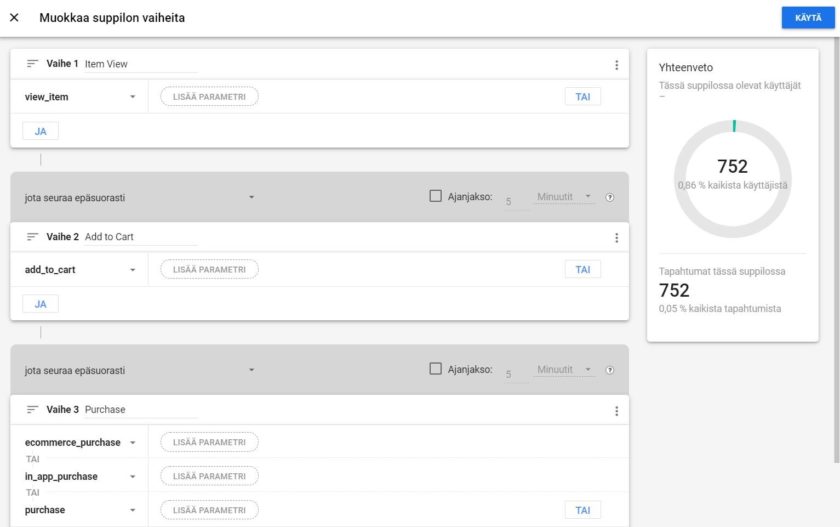
Vaihteita määrittäessä voi määrittää myös ehtoja esimerkiksi mitattavan vaiheen parametreistä. Tällä tavoin analyysin avulla pystyy tutkimaan esimerkiksi tuotteen hinnan, merkin, kategorian tai vaikka yksittäisen tuotteen tarkkuudella konversiopolkua, riippuen mitä parametrejä mitattavat tapahtumat mittaavat.
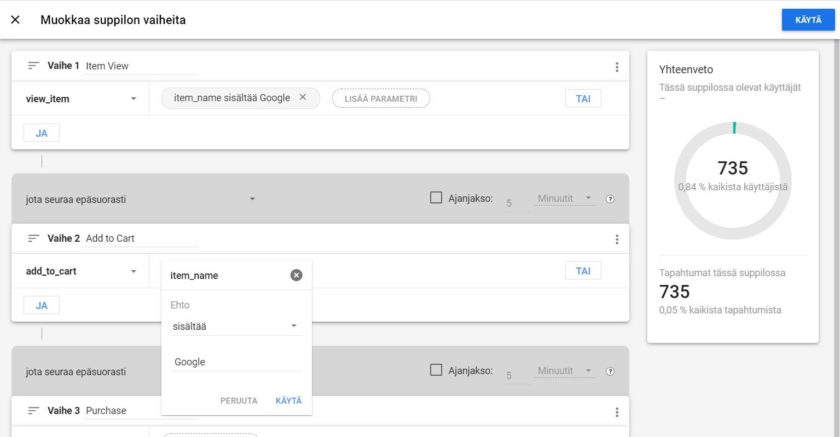
Yllä olevassa esimerkissä näkyy lisätty ehto tapahtuman parametreissä. Ehdoksi on määritetty ”item_name sisältää Google”, jonka avulla vaiheessa mitataan vain niitä tapahtumia, joiden tuotenimessä esiintyy sana Google. Tällä tavoin pystyy tarkimmillaan määrittämään tuotteen tarkkuudella mitattavan vaiheen.
Luotu analyysi jää käyttäjälle talteen Analyysikeskukseen ja oletuksena analyysi näkyy vain sen luoneelle henkilölle. Luodun analyysin saa kuitenkin jaettua kollegoille tai ladattua eri tiedostomuodoissa, samalla tavalla kuten muitakin Analyticsin raportteja tai hallintapaneeleja.
Katso tarkemmat ohjeet analyysien tekoon täältä.
Miten saan asennettua Google Analytics 4:n?
Analyysien käyttäminen maksuttomasti onnistuu Google Analytics 4 -omaisuuksissa. GA4:n saa otettua sivustolle helposti käyttöön ja suosituksena tällä hetkellä onkin datan rinnakkainen kerääminen sekä Universal Analyticsiin että GA4:ään. Universal Analytics -käyttäjille Järjestelmävalvoja-ikkunassa Omaisuuden asetuksissa on GA4:n Setup Assistant, jonka avulla asennuksen saa tehtyä muutamalla painalluksella.
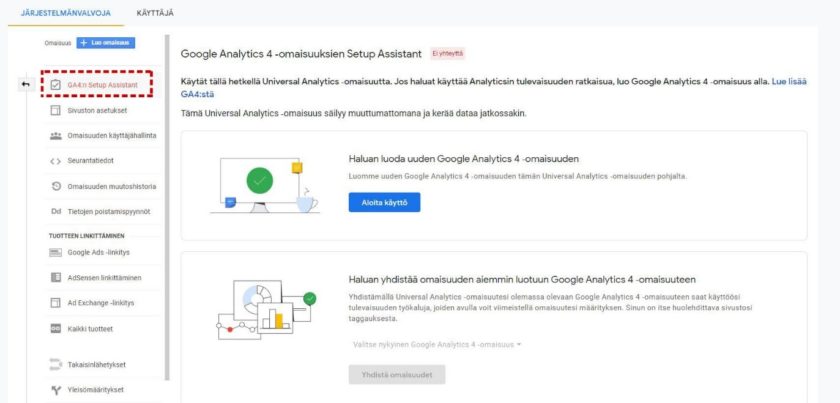
Jos käytät jo Universal Analyticsiä ja jos sivustolla on käytössä gtag.js-tagi, voit valita Ota käyttöön datan keruu nykyisillä tageillasi, jolloin GA4:ään kerääntyy dataa samaa tagia hyödyntäen. Jos Universal Analytics on asennettu jotenkin muuten, kuten sisällönhallintajärjestelmän työkalujen tai Google Tag Managerin avulla tai jos verkkosivusto on tagattu analytics.js-tagilla, on itse lisättävä tagi.
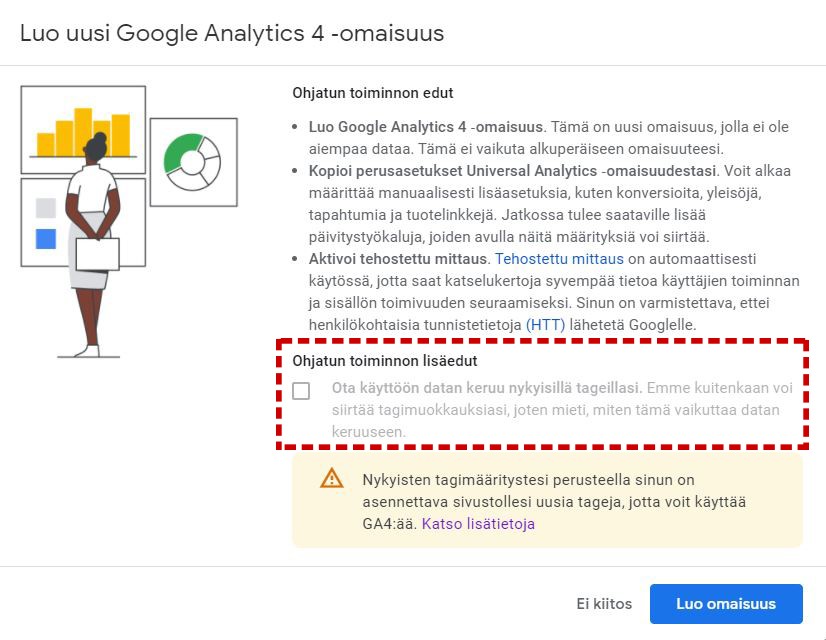
Kun GA4 on asennettuna, sen uuteen omaisuuteen alkaa kerääntyä dataa sivustosta tai sovelluksesta, johon se on asennettu. Universal Analyticsin dataa GA4:ssä ei voi hyödyntää. Datan keräännyttyä pääset myös hyödyntämään analyysejä ja saamaan datastasi uusia oivalluksia!
Tiivistelmä
Google Analytics 4:n analyysit tarjoavat maksuttoman Analyticsin käyttäjille uuden, mukautuvan tavan lähestyä Analyticsin kerääntynyttä dataa monipuolisilla analyysitekniikoilla. Vaikkei vielä GA4:ää käyttäisikään aktiivisesti, kannattaa se ottaa jo käyttöön Universal Analyticsin rinnalle; tällä tavoin dataa alkaa myös kerääntymään GA4:ään ja täten data on hyödynnettävissä sekä nyt että tulevaisuudessa tiedon analysoinnissa.
Tieturin koulutuksia:

Jani Rikkola
Marketing Manager